开机项目设置在哪里
更新时间:2024-06-04 13:58:55作者:yang
在Windows 10系统中,我们经常会遇到需要设置开机启动项目的情况,开机启动项目设置可以让我们在电脑开机时自动运行某些程序或应用程序,提高工作效率。究竟在Windows 10系统中如何设置开机启动项目呢?接下来我们将详细介绍Win10开机启动项目设置的教程。让我们一起来了解吧!
具体方法:
1.首先当然是打开电脑啦,在电脑桌面下方的是任务栏。鼠标右键点击任务栏,选择任务管理器。
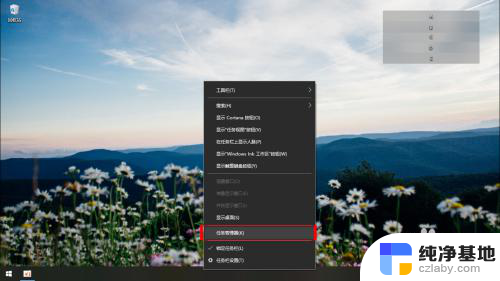
2.随后会弹出一个任务管理器窗口,在上方有一排项目栏,选择启动这一项目,点击它。
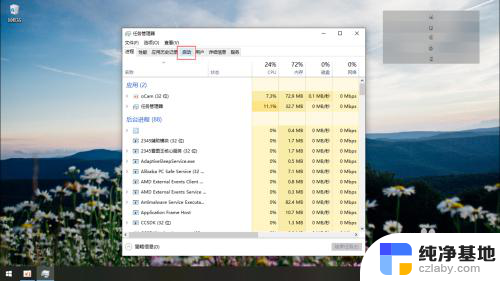
3.然后就会出现一些开机启动项目,你可以点击你要设置的项目。鼠标右键点击它,会出现一个菜单栏,选择启用即可。
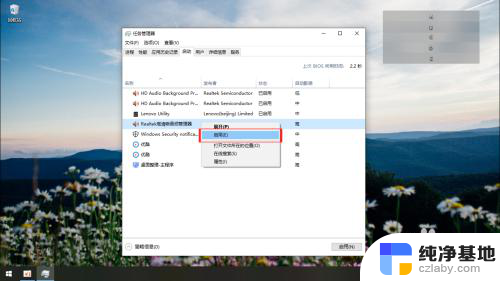
4.你也可以直接点击你要设置的项目,在窗口的右下角有一个禁用的按钮。点击它就可以啦。
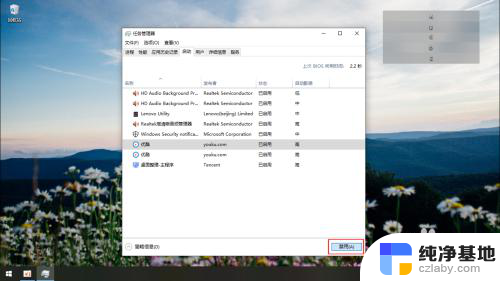
以上就是开机项目设置在哪里的全部内容,如果遇到这种情况,不妨根据小编的方法来解决,希望对大家有所帮助。
- 上一篇: 笔记本电脑内存从哪里看
- 下一篇: 电脑图标下的文字怎么调大小
开机项目设置在哪里相关教程
-
 开机自动启动软件在哪里设置
开机自动启动软件在哪里设置2024-04-03
-
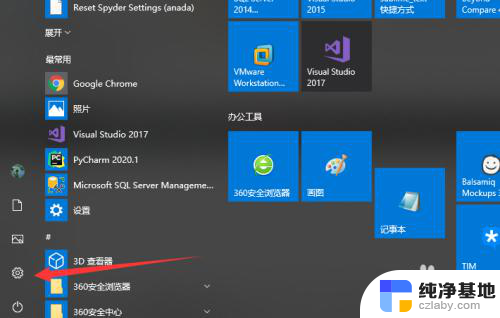 w10显卡设置在哪里打开
w10显卡设置在哪里打开2024-03-17
-
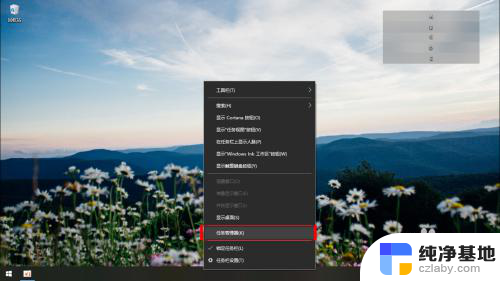 win10怎么设置启动项目
win10怎么设置启动项目2024-08-17
-
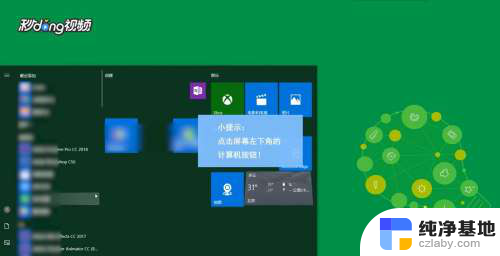 电脑打印机在哪里设置
电脑打印机在哪里设置2023-11-30
win10系统教程推荐